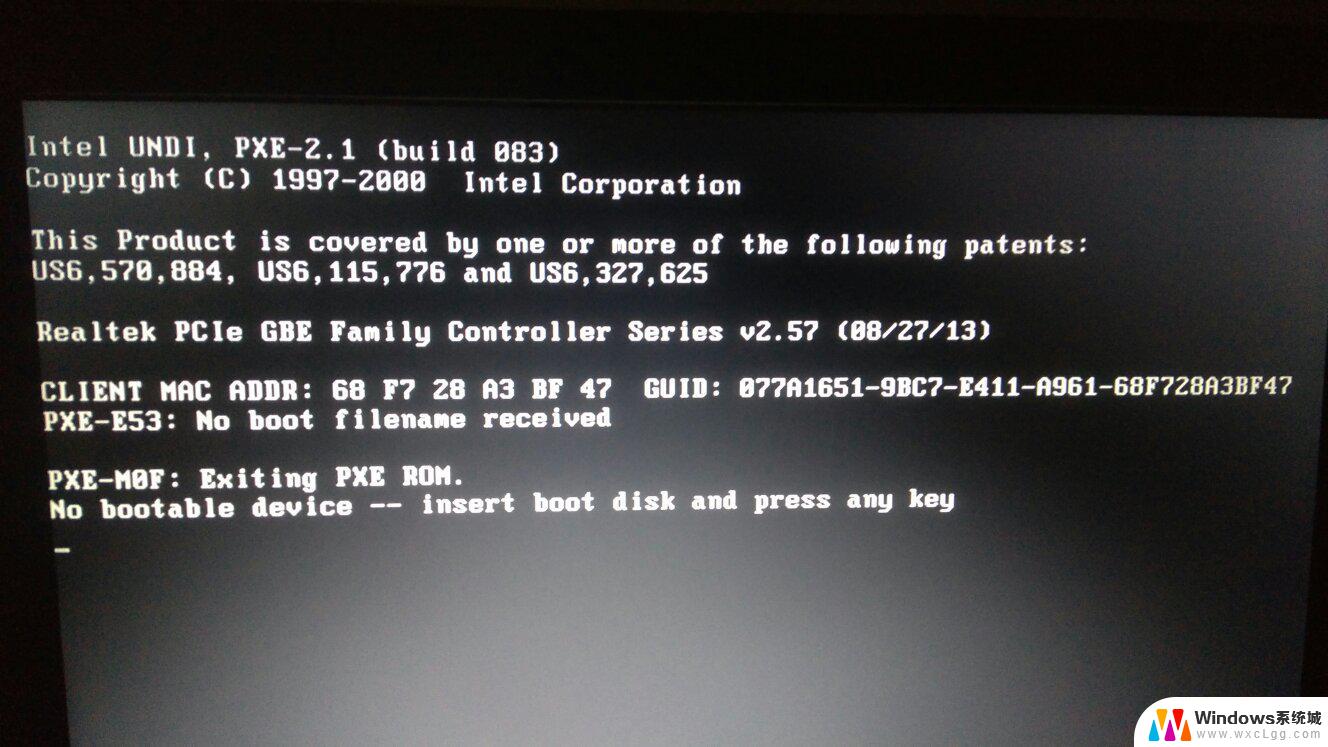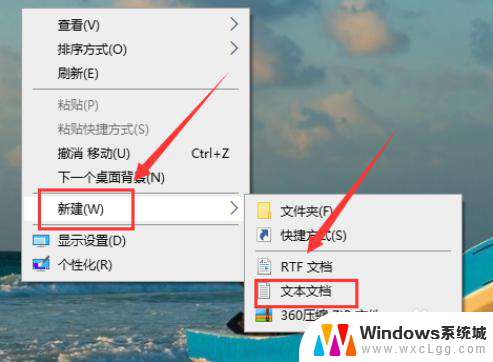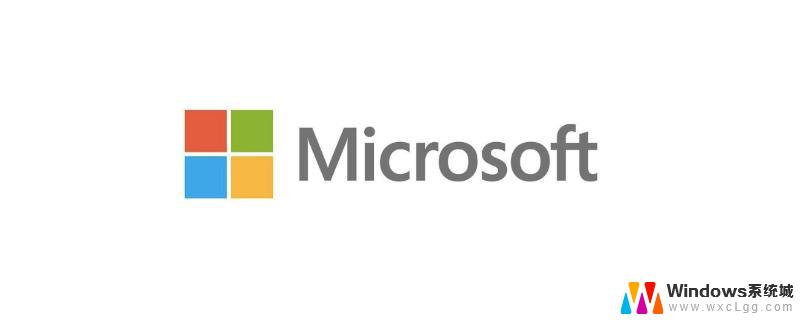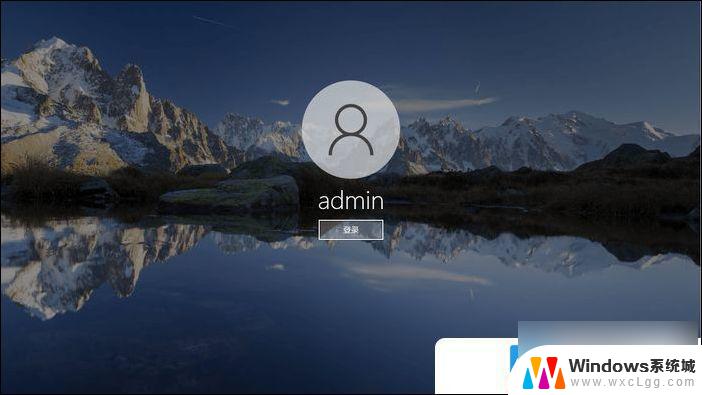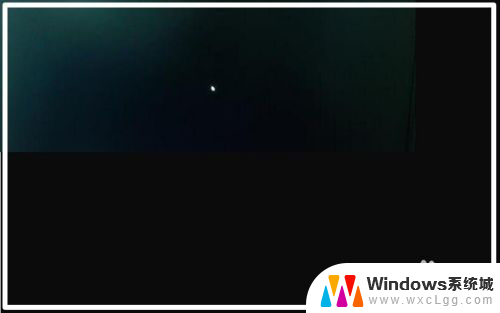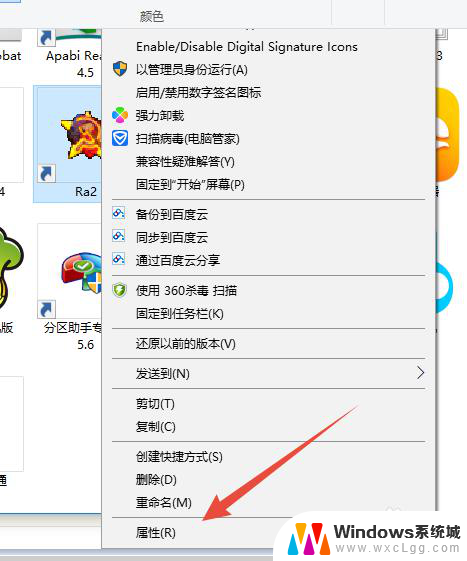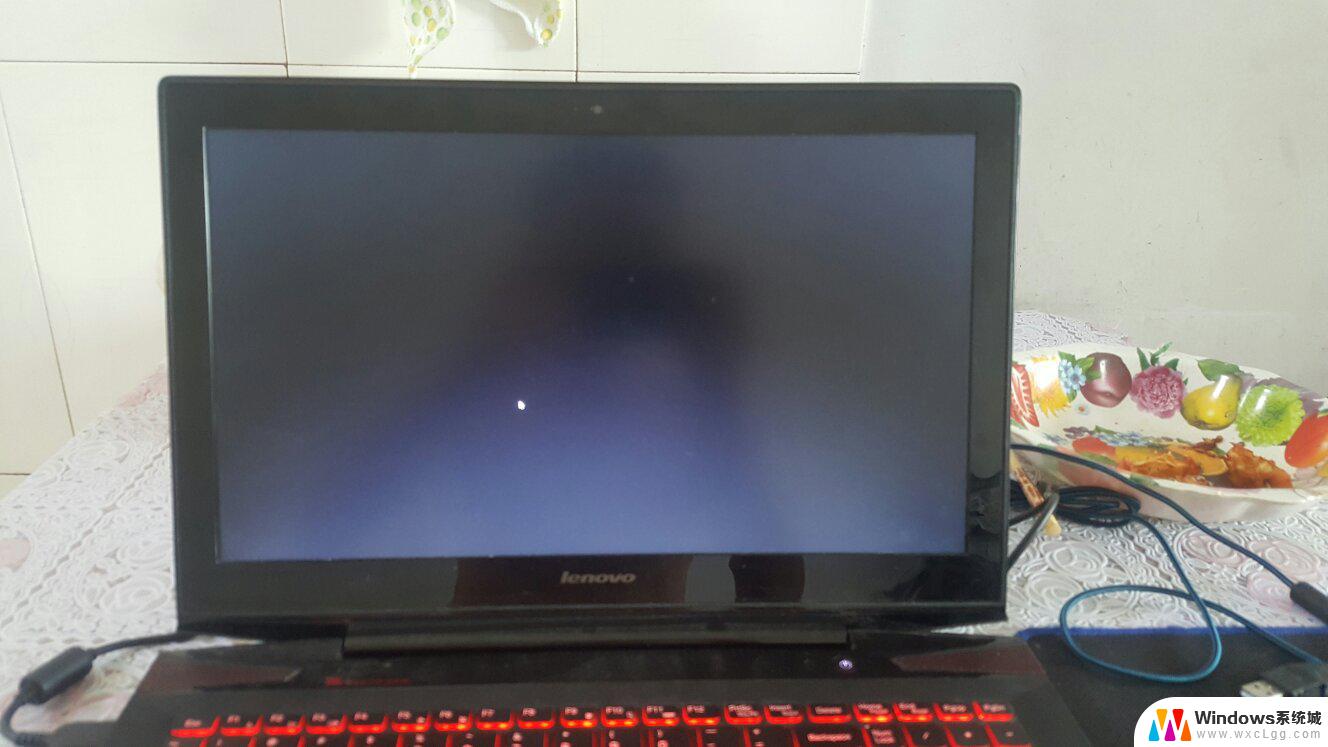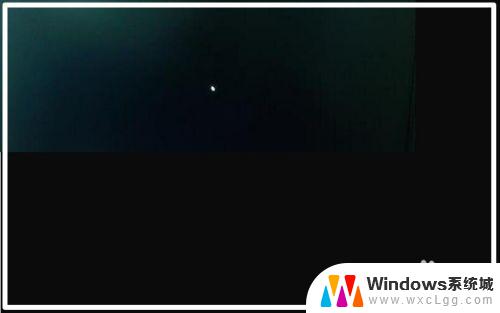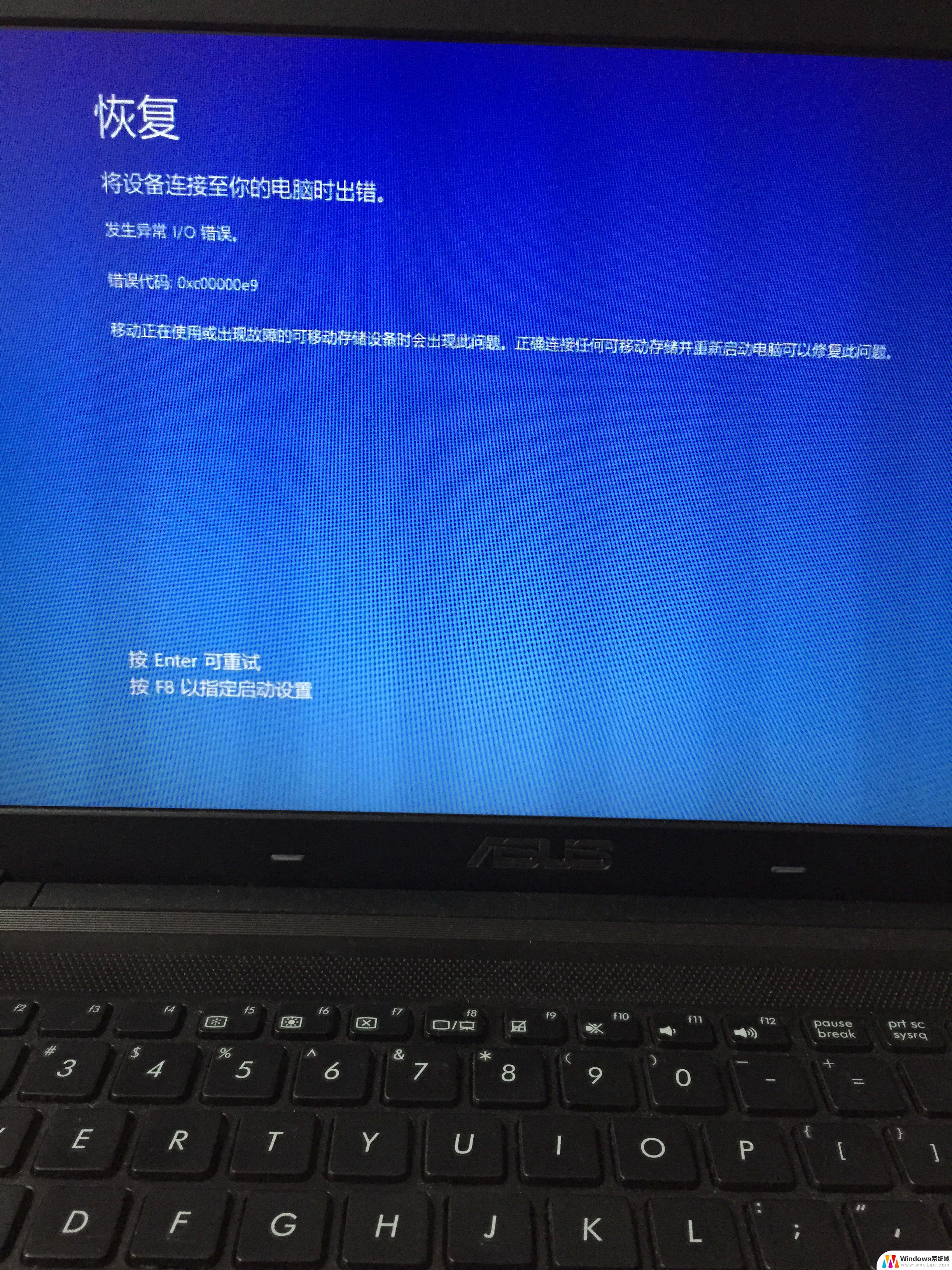win10电脑开机黑屏进不了桌面怎么办 win10开机黑屏无法进入系统怎么办
Win10电脑开机黑屏无法进入系统是一种常见的问题,可能是由于系统故障、驱动程序冲突或硬件问题引起的,当遇到这种情况时,我们可以尝试通过重启电脑、进入安全模式、检查硬件连接等方法来解决。如果以上方法无效,可以考虑使用系统恢复功能或重装系统来解决问题。重要的是要及时备份重要数据,以免造成数据丢失。希望以上方法能帮助您解决Win10开机黑屏无法进入系统的问题。
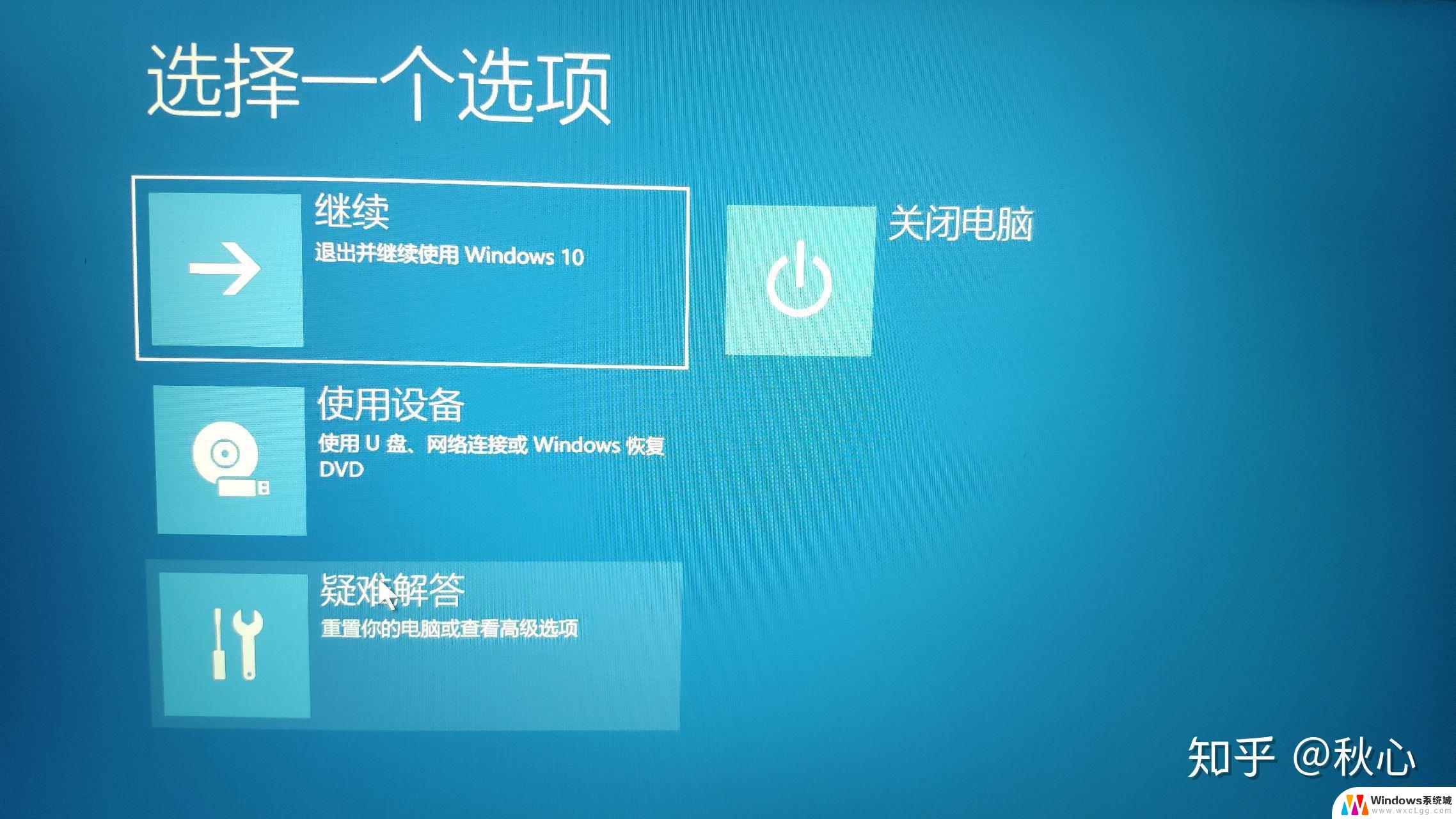
win10开机无法进入桌面
1.首先我们按住CTRL+ALT+DEL键,打开任务选项页面。选择任务管理器。
2.进入任务管理器界面后,点击左上角的文件,选择运行新任务。
3.在弹出窗口和任务窗口输入explorer.exe,最后单击确定。之后电脑桌面就会恢复正常。
4.如果电脑没有通过上述操作恢复正常,可能是explorer已经被破坏了。可以尝试从其他电脑复制一个正常的explorer.exe,并存储在C:\Windows中。如果还没有恢复正常,需要重新安装系统操作。
第二,驱动不兼容导致电脑黑屏。
如果电脑在驱动升级或安装后启动黑屏,则应考虑不兼容性。由于一旦发生不兼容,为了保护计算机的安全。系统可能处于黑屏状态。另外,在这种情况,蓝屏也可能出现。
解决黑屏操作步骤:
1.首先,我们将驱动卸载或软件卸载需要进入win10系统的安全模式。
二、卸载不兼容驱动。
(1)安全模式桌面的四个角落都有安全模式来区分正常桌面。
(2)在搜索框中输入设备管理器,点击进入设备管理器页面。
(3)在设备管理器中找到问题驱动,右键选择卸载。
(4)然后我们可以从其他电脑下载前使用的驱动器作为备份。
以上就是win10电脑开机黑屏进不了桌面怎么办的全部内容,如果有遇到这种情况,那么你就可以根据小编的操作来进行解决,非常的简单快速,一步到位。